y450蓝牙具体操作方法介绍-浩宇IT百科
发布时间:2024-01-10 21:25 作者:[db:作者] 点击: 【 字体:大 中 小 】
y450蓝牙它是属于联想笔记本y450的蓝牙装置,对于笔记本的蓝牙装置,小编觉得对于许多的用户来说,都是很少使用它的。其实笔记本的蓝牙它的使用是非常的方便,而且还能带给用户一些非常方便的、新的体验。y450蓝牙它主要是可以起到与其他的蓝牙装置进行连接,从而实现数据的无线传输的作用。
y450蓝牙操作方法介绍
一、添加蓝牙设备(如果设备已添加,该步骤可省略)。
1、任务栏托盘找到蓝牙图标并点击,选择 添加bluetooth设备 。
2、打开***的蓝牙并 开放检测 ,使***处于被发现(可见)状态。
3、此时在电脑的设备里会显示你要添加的***名称。如HUAWEI MT7-CL00
二、电脑与***配对。
1、点击已添加的设备-配对。
2、对比***与电脑的配对码是否一致。
3、如果电脑与***的配对码一致,那么在***上点击 配对 ,在电脑上选择 是 即可实现配对。此时电脑上可显示已配对的***名称。
三、传输数据。
(一)、将电脑数据传输到***。
1、在系统托盘找到蓝牙--发送文件。
2、选择接收数据的***名,点击(属木的字有哪些?属木的字有九,干,月,本,朵,杖,居,柏,桉,梓,棒,扩,轨,过,玑,芨等。) 下一步 。
3、选择要发送的文件,点击 下一步 。
4、此时***会弹出 接收 或 拒绝 对话框,选择 接收 即可。
(二)、将***数据传输到电脑。
1、将***要传输的数据选中。
2、点击 共享 (有的***是 分享 ),选择 蓝牙 方式(有写蓝牙文字的,也有的只是一个蓝牙图标)。
3、在电脑的系统托盘点击蓝牙--接收文件。
4、在***上选择要接收数据的电脑名称(即与***蓝牙实现连接的电脑)。
5、在电脑接收文件的 位置 框中填写文件存放位置(这个位置要记住,以便能及时准确找到接收文件),此时有传输进度条,传输结束后点击完成。
对于y450蓝牙它的数据的传输的步骤其实相对来说还是比较简单的,用户多操作使用几次就能够熟练的掌握其技巧。操作熟练了之后能够做很多方便数据传输的工作,能够做到不需要数据线连接进行数据传输。一般传统的数据线传输数据的方式是比较麻烦,在没有数据线的时候就不能够做到数据的传输。所以还是掌握这项技巧,能够省掉很多麻烦。

猜你喜欢
成都市教育局-成都市新都区教育信息网-浩宇网
 110
110 周杰伦发布新歌,杨坤这样评价:你们说好就好!-浩宇网
 183
183 吴奇隆的老婆被爆婚外恋吴奇隆两任老婆揭秘
 123
123 徐若瑄裸戏全集曝光被霸王硬上弓遭强暴痛哭
 182
182 2013年6月全国四级作文(全部三篇)-浩宇网
 186
186 欧洲马耳他旅游景点介绍,欧洲马耳他旅游景点列表
 125
125 蒋劲夫新恋情曝光!这次的恋情是一位外籍女子一起来看看-浩宇网
 93
93 40岁杨怡平安产女,晒一家三口幸福照片!-浩宇文化网
 71
71 怎样下载自己喜欢的3D电影_浩宇网
 85
85 五环代表什么五大洲五环代表的五大洲分别什么颜色-浩宇文化
 176
176